Excel表格使重复数据只显示一个的方法教程
时间:2023-03-01 10:38:16作者:极光下载站人气:9615
在excel表格中我们有时候会遇到一些存在重复项的数据,这种情况下我们可以设置使重复数据只显示一个,方便后续的编辑和处理操作。那小伙伴们知道Excel表格中如何将重复数字只显示一个吗,其实设置方法是非常简单的。我们可以通过多种方法实现想要的效果,小编这里为小伙伴们带来两种操作方法,都可以成功将重复值只保留一个。其中一种方法就是通过“删除重复项”功能实现的,另一种方法是通多“高级筛选”功能实现的,以上两种方法操作起来其实都是非常简单的。接下来,小编就来和小伙伴们分享具体的操作步骤了,有需要或者是有兴趣了解的小伙伴们快来和小编一起往下看看吧!
操作步骤
第一步:点击打开Excel表格,可以看到有一些重复的数据;
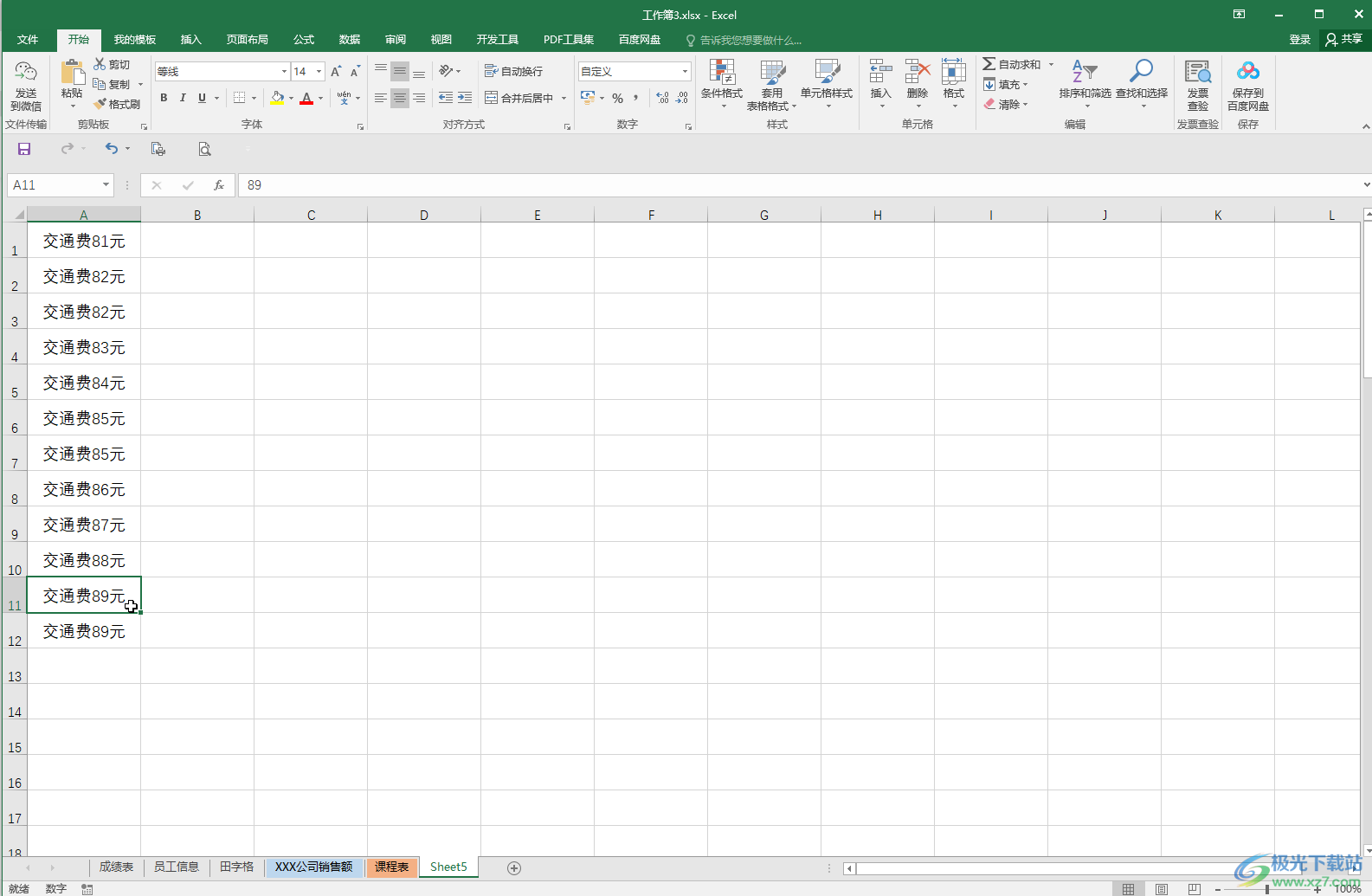
第二步:方法1.选中数据后,在“数据”选项卡中点击“高级”按钮,在打开的窗口中可以选择筛选的方式,点击勾选“选择不重复的记录”;
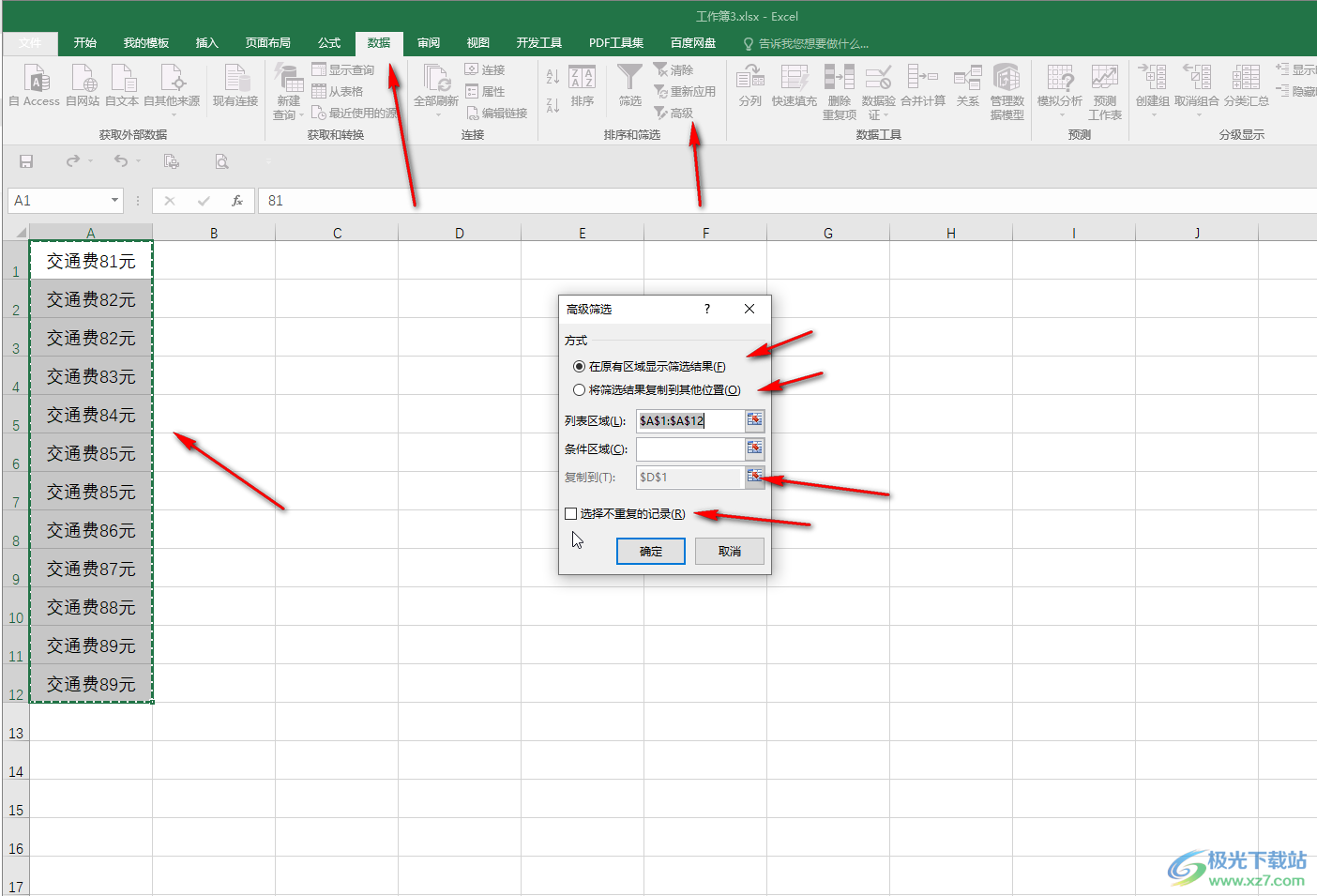
第三步:比如我们这里选择“将筛选结果复制到其他位置”,然后点击“复制到”右侧的图标,点击一下需要存放的位置,然后点击“确定”;
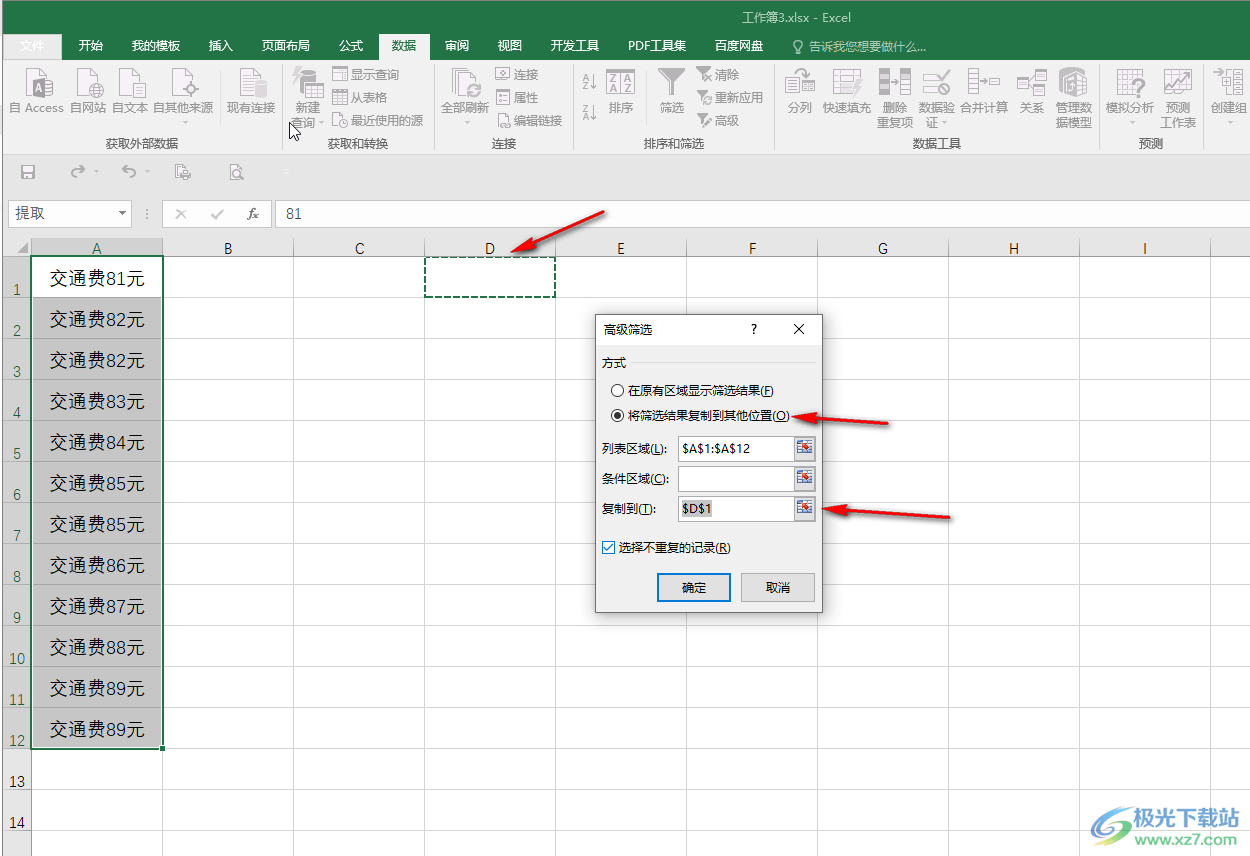
第四步:就可以单独显示不重复的数据了;
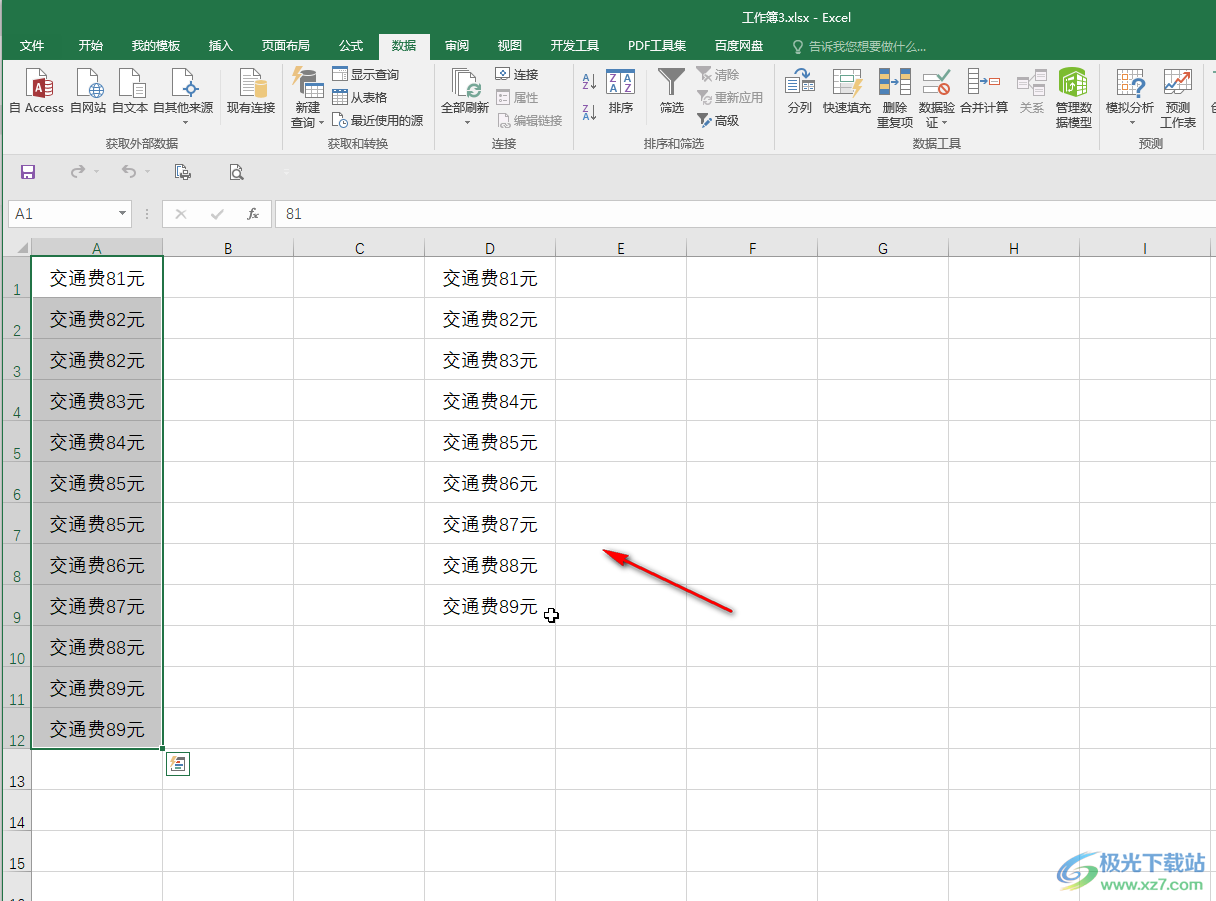
第五步:方法2.在“数据”选项卡中点击“删除重复项”,然后在打开的窗口中点击“全选”,然后进行确定可以将重复的数据删除。
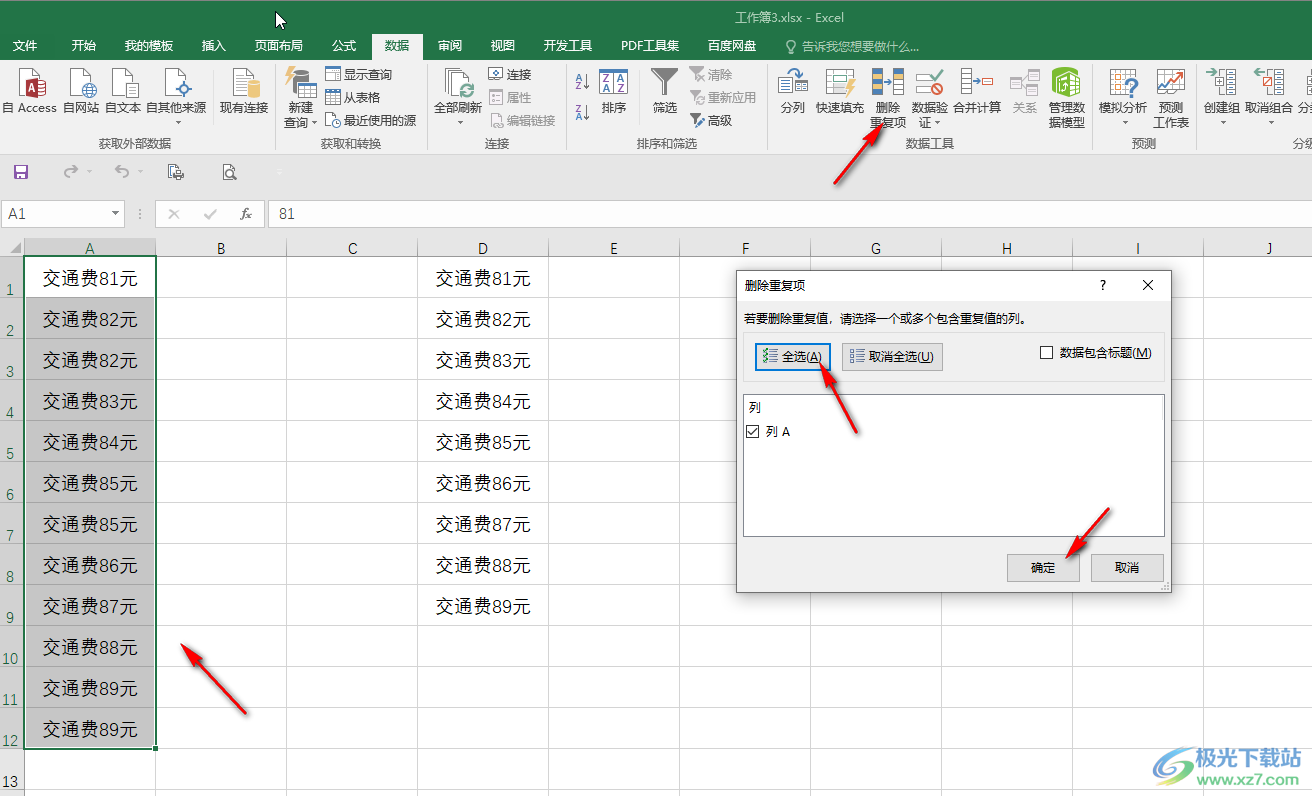
以上就是Excel表格中使重复数据只显示一个的方法教程的全部内容了。以上两种方法操作起来都是非常简单的,小伙伴们可以打开自己的Excel表格后一起操作起来。

大小:60.68 MB版本:1.1.2.0环境:WinAll, WinXP, Win7
- 进入下载
相关推荐
相关下载
热门阅览
- 1百度网盘分享密码暴力破解方法,怎么破解百度网盘加密链接
- 2keyshot6破解安装步骤-keyshot6破解安装教程
- 3apktool手机版使用教程-apktool使用方法
- 4mac版steam怎么设置中文 steam mac版设置中文教程
- 5抖音推荐怎么设置页面?抖音推荐界面重新设置教程
- 6电脑怎么开启VT 如何开启VT的详细教程!
- 7掌上英雄联盟怎么注销账号?掌上英雄联盟怎么退出登录
- 8rar文件怎么打开?如何打开rar格式文件
- 9掌上wegame怎么查别人战绩?掌上wegame怎么看别人英雄联盟战绩
- 10qq邮箱格式怎么写?qq邮箱格式是什么样的以及注册英文邮箱的方法
- 11怎么安装会声会影x7?会声会影x7安装教程
- 12Word文档中轻松实现两行对齐?word文档两行文字怎么对齐?
网友评论